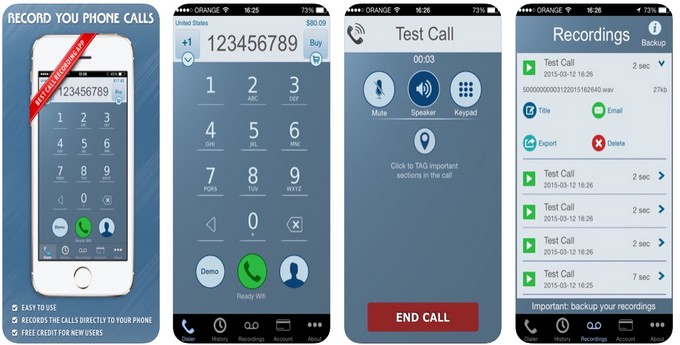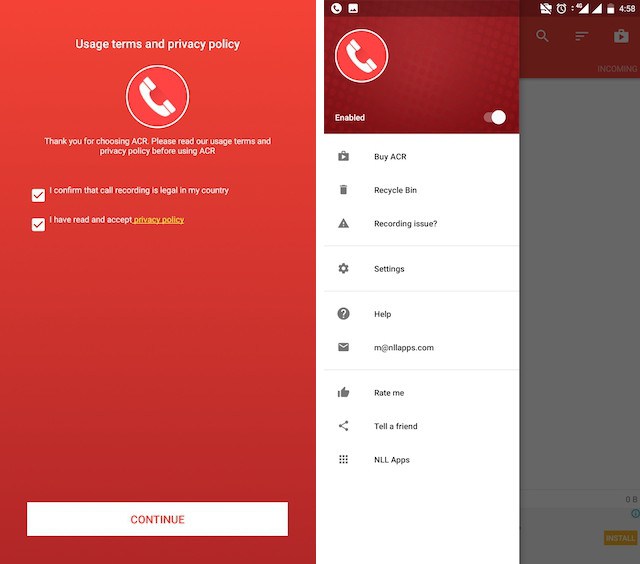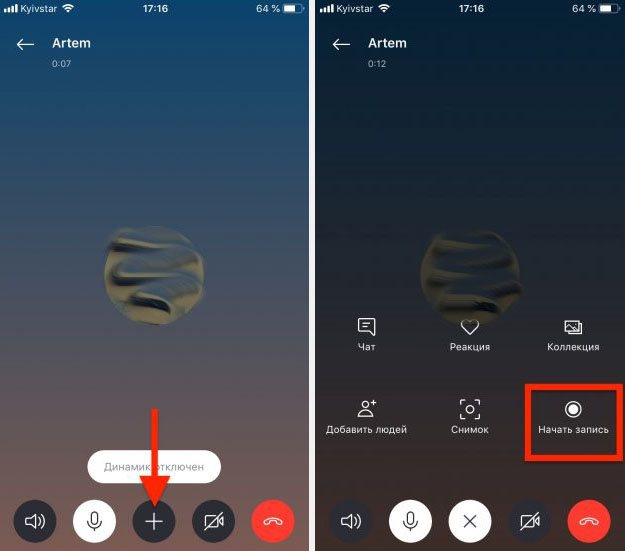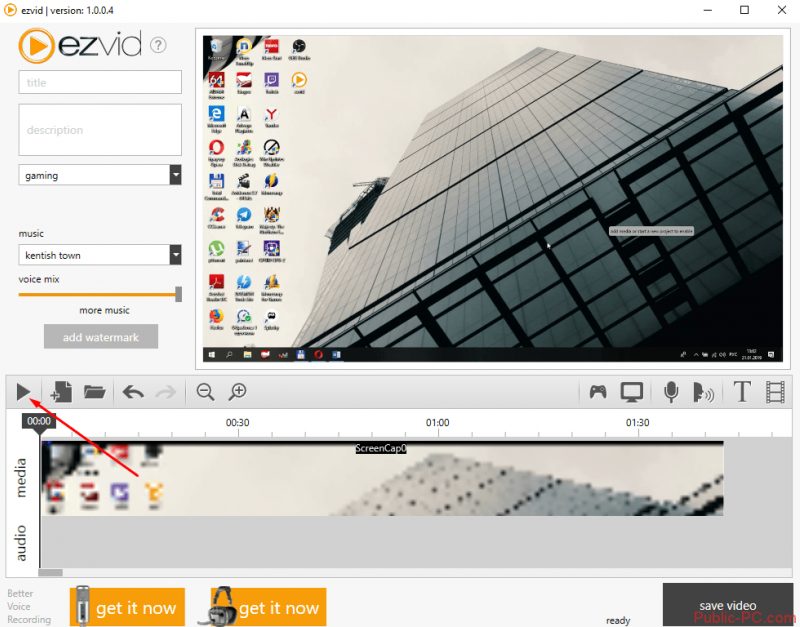Как записать телефонный разговор на android
Содержание:
- Вопрос-ответ
- Можно ли записывать
- Использование специальных приложений
- Стандартные возможности Android для записи
- Truecaller
- Приложение Automatic Call Recorder
- ТОП 10 приложений для записи телефонных разговоров
- Общие советы по использованию приложений
- Как записывать звонки на Android 10
- 3 лучших приложения для записи телефонных разговоров
- Добавить комментарий
- Вопрос-ответ
- Приложения для записи разговоров на Андроиде
- Запись звонка на смартфонах с Android
- Play Книги
- Заключение
Вопрос-ответ
Очень часто звукозапись становится предметом спора в юридическом плане. Это относится как к обычным звонкам, так и к записям в мессенджерах. Кроме этого, у пользователей возникают некоторые трудности с сохранением и конвертацией полученных файлов. Разберем эти вопросы подробнее.
Почему у меня не работает программа записи
Есть три причины почему не работает:
- Память смартфона забита. Нужно почистить кэш и выгрузить ненужные программы.
- Нет системного доступа/разрешения для снятия сигнала с микрофона. По идее, доступ выставляют при первом запуске утилиты. Рекомендуем проверить ограничения в настройках ОС гаджета.
- Самая распространенная проблема: девайс обновился до 9 версии Android. Начиная с этой редакции, разработчики ограничили пользователям доступ к полному функционалу во многих странах.
Законно ли это
Запись разговора высокотехнологичными устройствами регламентируется статьей 138 УК РФ. При этом закон защищает от недобросовестного распространения информацию об:
- коммерческой тайне;
- сведениях о частной жизни;
- персональных данных.
Законом не запрещается установка ПО для записи разговора на телефоне самого пользователя. Однако он распространяется на скрытую установку подобных приложений третьим лицам. Например, вы можете спокойно ставить программу на собственный гаджет. Но скрытно устанавливать на телефон жены, чтобы прослушать даже один звонок без ее ведома – преступление. Естественно, все разговоры пользователя должны хранится в одном месте, и не «утекать» в сеть. Иначе, ждет наказание и уголовная ответственность.
Где сохраняется
Все зависит от модели смартфона. Девайсы, которые пишут разговоры «с коробки» хранят аудио файлы на внутренней памяти или SD-карте. Телефоны с установленными приложениям могут сохранять аудиозаписи как в памяти устройства (внутренней и на карте), так и в облачных сервисах.
Каким приложением записать разговор в мессенджерах
Иногда требуется сохранить переговоры с собеседником не в стандартной звонилке, а в мессенджере. Тут на помощь приходит Cube Call. Оно работает с широким спектром современных мессенджеров: Hangouts, Skype 7, Skype Lite, Telegram, Viber, WhatsApp, WeChat, Slack, Facebook, KAKAO, LINE, IMO.
Чем переконвертировать аудиофайлы
Для прослушивания потребуется установить плеер с определенным кодеком. Это не всегда удобно. Проще хранить все файлы в едином формате. Например: MP3 или 3GP. Для изменения формата файла используют программы конверторы. Одна из самых простых программ – Freemake. Скачать на сайте у официального разработчика.
После установки Freemake, сделайте следующее:
- В основном интерфейсе программы выберите вкладку «конвертация» в верхнем строчном меню. Перейдите в «+ Аудио».
- Добавьте аудио или группу через кнопку файл, либо просто перетяните нужный файл в рабочее поле.
- Выберите требуемый формат для конвертации в нижней части интерфейса программы. Нажмите на соответствующую кнопку.
- Установить настройки качества конвертирования и задайте конечную папку для сохранения.
- Нажмите кнопку «конвертировать».
С помощью Freemake можно конвертировать даже видео файлы.
Можно ли записывать
@ilyarm.ru
Действующее законодательство устанавливает ограничения в том случае, если обсуждаемая информация относится к одной из следующих категорий:
- Персональные данные.
- Сведения, составляющие коммерческую или любую другую тайну.
- Информация о частной жизни.
Если обсуждаемые данные не входят в представленные категории, человек может совершить действие. При этом необязательно извещать других людей, если во время общения не упоминались персональные данные и другие сведения о частной жизни.
Если же рассматривать этот вопрос с точки зрения возможностей современных технологий, записать телефонный разговор получится. Сейчас существуют различные способы: применяются диктофоны, специальные программы и приложения для телефонов и другие методы.
Использование специальных приложений
@apkpure.com
При отсутствии встроенных опций, позволяющих записывать звонки, можно воспользоваться специальными приложениями для телефонов:
- Call recorder для смартфонов найдётся в Google Play. Приложение позволяет автоматически сохранять разговоры при звонках. После общения аудио будет сохранено в памяти телефона.
- Total Recall Call Recorder отличается от предыдущих версий возможностью дистанционного управления. Записать разговор получится при помощи команд, отправляемых в СМС. Пользователям предоставляется бесплатный период в течение 30 дней.
Итак, записать разговор или видео на свой телефон вполне можно. Однако запись нельзя предоставлять третьим лицам, если нет договорённости с другим абонентом.
Стандартные возможности Android для записи
Первым делом рассмотрим встроенные функции многих современных смартфонов, которые позволяют записывать телефонный разговор без использования дополнительных программ. Дело в том, что далеко не все производители стараются помешать своим клиентам производить запись разговоров. А также некоторые производители могут обеспечивать защиту на одной продукции, и не делать этого на других моделях.
Проверить наличие встроенной возможности на своем телефоне достаточно просто. Для этого необходимо позвонить кому-нибудь и найти соответствующую кнопку в меню разговора. Она должна располагаться среди значков «Громкая связь», «Выключить микрофон» и так далее. А также рекомендуется поискать ее в разделе «Еще», если такой имеется. Искомая функция должна иметь значок диктофона или похожий, а также называться «Запись/Recording», «Диктофон» или подобно.
Если вы нашли соответствующую кнопку в меню разговора, значит прошивка вашего телефона позволяет записывать разговор встроенными методами. При нажатии на эту кнопку начнется запись и автоматически завершится по окончании вызова. Здесь же стоит отметить, что у некоторых вызывают проблему поиск сохраненной записи. Это связано с тем, что разные производители указывают разный путь для сохраненных записей. При этом путь нельзя узнать или изменить в меню разговора.
Рекомендуется искать сохраненный разговор в следующих местах памяти телефона:
- Самое очевидное место, где можно найти запись — это стандартное приложение «Диктофон» на телефоне. Там можно как записать происходящее (вне телефонного разговора), так и прослушать уже созданные аудиофайлы. Однако стоит отметить, что не на всех прошивках есть вторая возможность в этом приложении. В любом случае, лучше всего начать с этого.
- Если приложения «Диктофон» нет или нет возможности прослушивать записанные файлы в нем, то рекомендуется воспользоваться встроенным или загруженным медиаплеером, который позволяет запускать все медиафайлы на телефоне. При этом такие приложения автоматически сканируют всю память телефона и находят файлы, которые поддерживаются.
- Как правило, предыдущие 2 способа решают проблему в большинстве случаев. Однако если по каким-то причинам они не помогают, то придется искать запись самостоятельно. Для этого понадобится проводник, позволяющий просматривать все файлы в памяти телефона. В зависимости от прошивки, такая программа может быть уже установлена производителем. Или же ее придется скачать с Play Market. Одна из лучших в своем роде, пользующаяся особой популярностью — это ES Проводник. Открыв файловую систему телефона, необходимо найти папку, куда сохраняются все записи диктофона. В стандартных версиях Андроид по умолчанию она называется «PhoneRecord». Однако это зависит от производителя и от прошивки. Таким образом, на телефонах марки Xiaomi такая папка носит название «sound_recorder/call_rec». Поэтому вполне возможно, что придется поискать эту папку самостоятельно. Однако это не так сложно, поскольку в ее названии в любом случае должно быть слово «Record» или его производные
- Есть еще один дополнительный способ, который может помочь в крайнем случае. Он подразумевает подключение смартфона к компьютеру посредством USB-кабеля. Подключив устройство, необходимо открыть его файловую систему и воспользоваться поиском файлов по расширению .mp3. Таким образом, компьютер самостоятельно просканирует ваш телефон и отобразит все файлы, которые подходят под параметры поиска.
Truecaller
Большинство из нас знают Truecaller как приложение для идентификации вызывающего абонента, которое позволяет нам идентифицировать неизвестные номера. Однако не многие из нас знают, что Truecaller также предлагает функцию записи звонков, которая довольно хороша, Я фанат Truecaller, так как он не только позволяет мне узнать, кто мне звонит, но и избавляет меня от получения спам-звонков. Вот почему наличие функции записи звонков в комплекте с приложением Truecaller является для меня благом. Если вы также используете приложение Truecaller, вместо использования любого другого приложения в этом списке, вы можете использовать его для записи всех ваших вызовов
Тем не менее, обратите внимание, что Функция записи звонков не является бесплатной и является частью премиального плана Truecaller, стоимость которого составляет ₹ 49 в месяц.,
Однако, прежде чем вы решите оплатить эту функцию, вы можете воспользоваться 14-дневной бесплатной пробной версией, чтобы проверить ее. Бесплатная пробная версия очень важна, так как поддерживаются не все устройства Android. Вам нужно будет установить и использовать приложение, чтобы увидеть, поддерживается ваш телефон или нет. Вы можете проверить нашу статью на как использовать Truecaller для записи вызовов, который также включает в себя список проверенных поддерживаемых и неподдерживаемых устройств, Я протестировал функцию записи звонков на OnePlus 3, и она работала безупречно. У меня был один из лучших способов записи звонков, и поэтому я настоятельно рекомендую это приложение всем, кто хочет записывать звонки на своем Android-устройстве.
Скачать: (Бесплатная 14-дневная пробная версия, ₹ 49 / месяц)
Приложение Automatic Call Recorder
Среди поддерживаемых форматов: MP3, WAV, 3GPP, AAC2, AAC, AMR. Если вы не хотите разбираться в настройках приложения и сразу начать его использовать, то можно воспользоваться одной из стандартных конфигураций, которые предложены разработчиком. Таким образом, вы потеряете минимум времени на выставление параметров. Однако не все конфигурации могут подойти под отдельные случаи.
При этом пользователь не может регулировать качество звука и устанавливать пароль на доступ к приложению. Судя по всему разработчик решил, что эти функции не нужны. Стоит отметить программную возможность увеличить громкость голоса собеседника выше максимума. Это можно считать аналогом функции изменения качества записи.
Количество предлагаемых на выбор источников сигнала для записи в этом приложении больше всего. Однако многие из них не поддерживаются на некоторых телефонах. Чаще всего пользователи выбирают источник «Voice Communications». Это означает, что будет записываться весь разговор полностью. Сам разработчик отмечает, что такой объем источников нужен исключительно для того, чтобы повысить количество поддерживаемых телефонов. Дело в том, что на некоторых смартфонов разговор может не записываться при выборе стандартных источников. Однако переключение на дополнительные позволяет решить проблему в большинстве случаев.
Многие пользователи недовольны назойливой рекламой
Однако важно понимать, что разработчик позволяет скачать приложение бесплатно и пользоваться им без дополнительной оплаты. При этом на создание этого продукта были потрачены как деньги, так и усилия
Учитывая невысокую стоимость продвинутой версии, рекламу можно без проблем отключить, если она так сильно мешает пользоваться Automatic Call Recorder.
Рекомендуется отслеживать количество сохраненных записей, поскольку если оно достигнет лимита, то приложение начнет сохранять новые файлы поверх старых, что может привести к потере важной информации. Поэтому наиболее важные записи рекомендуется сохранять на телефоне отдельно вне директории самой программы
Как и в случае с аналогами, здесь пользователь может синхронизировать устройство с облачным хранилищем и отправлять сохраненные файлы туда. А также можно подключить внешний источник сигнала. Как и в программе CallU, можно добавлять текстовые заметки на определенный момент записи. Функция встряхивания телефона для начала записи доступна только в продвинутой версии Automatic Call Recorder.
Что касается фильтра, здесь он реализован максимально просто. Предлагается всего 3 параметра: записывать все звонки, записывать разговоры с конкретными номерами и записывать вызовы со всеми номерами, которых нет в адресной книге. Интерфейс приложения поддерживает русский язык, а также имеет 2 цветовых оформления: светлый и темный.
Ссылка на скачивание приложения с официальной страницы Google Play: //play.google.com/store/apps/details?id=com.appstar.callrecorder&hl=ru
ТОП 10 приложений для записи телефонных разговоров
Опцию диктофона можно получить с помощью стороннего приложения. Это будет полезно в том случае, если встроенная функция не работает из-за ограничения по региону. Рассмотрим ТОП-10 программ на русском языке для записи собеседника.
Call Recorder – Cube ACR
Довольно удобное приложение, одно из лучших на рынке. Распространятся бесплатно, но есть полная версия, которую можно купить. В ней есть функция отправки полученного аудиофайла по почте. Программа получила много положительных оценок на Play Market. Утилиты фиксирует звонки в трех разных аудиоформатах: AMR, MP4» или WAV. Работает как диктофон и медиаплеер. Есть множество настроек по контролю, сортировке и поиску готовых аудифайлов. Пользователи отмечают, что Call Recorder – Cube ACR работает не всегда корректно.
Developer:
Price: Free
Мне помогло!4
Developer:
Price: Free
Мне помогло!4
Automatic Call Recorder
Диктофон работает как на запись входящих, так и исходящих вызовов, без предупреждения абонента. Готовый аудиофайл сохраняется в формате 3GP или AMR. Есть сортировка звонков по значимости для абонента. Сохранение в облаке или на внешнем накопителе. Бесплатное приложение, но есть версия по подписке.
Developer:
Price: Free
Мне помогло!4
Auto Call Recorder (CallX)
В маркет-плейсе Play Market встречается под названием CallX. Имеет отличную совместимость с девайсами компании Samsung. Приложение «заточено» под данный бренд. Разговоры записываются в формате: WAV и MP3. Управление диктофоном в ручном и автоматическом режиме. Есть поддержка жестов.
Developer:
Price: Free
Мне помогло!4
Call Recorder
В бесплатной версии программы пользователю доступна удобное сохранения и сортировка входящих звонков. Платная версия позволяет записывать разговоры с отдельными абонентами. Полученные аудиофайлы можно сохранить в облаке, SD-карте или на внутренней памяти мобильника.
Developer:
Price: Free
Мне помогло!2
Call Recorder от SMSrobot
Приложение считают одним из самых продвинутых на данный момент. Утилита позволяет записывать голос сразу в нескольких форматах: 3GPP, AMR, WAV, а также MP3. Полученный аудиофайл можно отправить на хранение в облачный сервис. Есть функция защиты файла при помощи пароля. Удобный импорт файлов. Однако все это плюсы перекрываются одним большим минусом. В программе очень тихий уровень громкости говорящего.
Developer:
Price: Free
Мне помогло!2
Call Recorder от skvalex
Еще одно приложение с богатым функционалом. Есть поддержка защиты записи по паролю или отпечатку пальца. Удобная сортировка и доступ к аудиофайлам прямо из телефонной книги. В полученном файлике можно оставлять заметки. Готовый файл конвертируют из интерфейса программы в удобный формат. Call Recorder от skvalex хорошо записывает, но работает не на всех девайсах.
Developer:
Price: Free
Мне помогло!2
Hidden Call Recorder
Новая редакция приложения стала бесплатной. Есть множество интересных функций: ограничение файла по длительности, управление при помощи жестов, сохранение на удобном облачном сервисе. Абонент может поделиться готовым файлом в социальной сети. Одна из самых интересных фишек: скрытая запись. Во время разговора на экране дисплея отсутствует иконка диктофона.
Developer:
Price: Free
Мне помогло!2
Truecaller
Изначально приложение разрабатывали для блокировки звонков от неизвестных или нежелательных номеров. В платной версии программы разработчик добавил функцию диктофона. Попробовать данную опцию можно бесплатно в течение двух недель. Это тестовый период. После чего можно определиться с покупкой полной версии Truecaller. Имеет очень много высоких оценок на Play Market.
Developer:
Price: Free
Мне помогло!2
Smart Call Recorder
Еще одно приложение с высокими пользовательским оценками в Play Market. Программа напичкана множеством функций: защита по паролю, белые и черные списки, разные источники аудиосигнала, удобные поиск готовой записи. Файлы сохраняются в формате: MP3, WAV, AMR и 3GPP. Распространяется бесплатно.
Developer:
Price: Free
Мне помогло!1
Общие советы по использованию приложений
Часто люди непосредственно перед важным разговором скачивают какую-то программу с хорошими отзывами и потом очень расстраиваются, если не получилось записать беседу, или есть проблемы со звуком.
Поэтому, чтобы не было горьких разочарований, загрузите приложение и протестируйте его хотя бы в течение дня на входящих и исходящих вызовах. Работоспособность программ часто зависит от конкретного устройства и версии операционной системы, поэтому один и тот же продукт может работать у вашего друга и не работать у вас.
Вот еще несколько советов:
- Перед важным разговором запустите программу и еще раз проверьте качество записи.
- Регулярно очищайте память телефона от лишних аудиофайлов.
- Не используйте сразу несколько утилит для большей надежности, скорее всего, они будут конфликтовать между собой.
Как записывать звонки на Android 10
Пожалуй, больше всего пользователей интересует, как записать звонки на смартфонах с Android 10. Дело в том, что в этой версии ОС Google отключила функцию записи, а потому все сторонние приложения, служащие этой цели, оказались бесполезными. Однако некоторые производители встраивают инструментарий для записи звонков в свои прошивки. Например, Xiaomi, Huawei, Honor и Meizu.
Если у вас смартфон Xiaomi или Meizu, вам не придётся совершать каких-либо манипуляций вроде установки специализированного софта для записи звонков в принципе – всё уже встроено по умолчанию. Достаточно набрать номер нужного абонента, а затем нажать на кнопку записи (иконка диктофона). После этого перейдите в приложение с файлами, отыщите папку call_rec и прослушайте записанный разговор.
Как записывать звонки на Huawei
А вот пользователям аппаратов Huawei и Honor придётся немного сложнее. Им нужно установить приложение HwCallRecorder, которое можно . После этого необходимо открыть приложение «Телефон» — «Настройки» и включить параметр «Автоматическая запись вызовов». При этом записывать звонки отдельно не получится. Отыскать записи можно в приложении «Диктофон», которое поставляется с оболочкой EMUI по умолчанию.
Как записывать звонки Тинькофф Мобайл
Тинькофф Мобайл ввел услугу записи телефонных разговоров, она бесплатна
С недавних пор у абонентов «Тинькофф Мобайла» тоже появилась возможность записывать звонки. Для активации этой функции перейдите в приложение оператора и в разделе «Услуги» активируйте запись звонков. После этого откройте приложение «Телефон» и наберите номер 333. Затем нажмите на экране кнопку «Добавить» и наберите абонента, разговор с которым хотите записать. Как только он ответит, нажмите на экране кнопку «Объединить» для перехода в режим аудиоконференции, где специальный бот сможет писать звонки. Отыскать записи можно в приложении «Тинькофф Мобайл» — «События» — «Звонки».
3 лучших приложения для записи телефонных разговоров
На Google Play имеются сотни приложений, кардинально отличающиеся вспомогательными опциями, качеством и доступностью. Большая часть – это бесплатные утилиты, но существуют и платные, предоставляющие пользователю максимальный комфорт.
«Запись звонков» от Appliqato
Developer:
Price:
Free
Одно из лучших приложений, завоевавшее расположение тысячей пользователей, и отличавшееся прекрасным рабочим функционалом. Сразу нас встречает достаточно банальный, но лаконичный дизайн и понятный интерфейс.
На главной странице располагается всего две папки «Входящие» и «Сохраненные». Во «Входящих» находятся все записанные разговоры, и по желанию их можно сохранить, то есть, переместить во вторую папку. Единственным минусом является реклама, но ее с легкостью можно отключить в платной версии, которая добавляет еще несколько полезных мелких опций.
Файлы можно сохранять в облачных хранилищах, таких как Dropbox и Google Drive, что очень удобно при нехватке свободного места на внутренней памяти. Доступно перемещение папок на SD-карту.
Приложение имеет три режима работы: «Записывать все», «Игнорировать все», «Игнорировать контакты». В первом случае по умолчанию записываются абсолютно все разговоры, во втором – только номера, назначенные в настройках, в третьем – звонки с неизвестных номеров, то есть, не сохраненных в «Контактах».
CallRec
Developer:
Price:
Free
Еще одно достойное приложение, позволяющее более гибко работать с записью звонков. Основным преимуществом является встроенный редактор, благодаря которому на разговор без проблем можно наложить фильтры, добавить комментарии, отправить другому пользователю.
Общение возможно сохранить в трех форматах: WAV, AMR, MP4 – очень приятная опция, имеющаяся далеко не во всех программах. Также пользователь может настраивать продолжительность, старт и окончание записи. Например, отключить запись коротких разговоров, активировать начало записи на 1 минуте или окончание после 3 минут.
Присутствуют и звуковые уведомления, сообщающие об окончании автозаписи, автоматическом удалении или возникшей ошибке. Имеется еще один бонус: наличие приложения-диктофона. Доступ к нему можно получить практически мгновенно, запись радует высоким качеством и отсутствием помех.
Auto Call Recorder (бывший CallX)
Developer:
Price:
Free
Тоже хорошая программа, считающаяся одной из лучших в 2018 году. Позволяет настраивать качество звука, выбирать аудиоформаты и их размер. Можно включить автоматическую запись разговора или ручную во время самого звонка. Также радует стильный обновленный дизайн и интуитивно понятный интерфейс.
Присутствует интересная фишка: стоит только встряхнуть устройство, как разговор будет записан. Возможна синхронизация с облачными хранилищами, свободный перенос файлов на sd-карту.
Объем записей не ограничен, единственная преграда – память самого телефона. Идеально работает на всех популярных телефонах, не было замечено ни малейшей помехи или ошибки.
Добавить комментарий
Вопрос-ответ
Рассмотрим ряд вопросов, которые возникают у пользователей смартфонов. Чаще всего их интересует юридическая сторона вопроса. Также люди хотят знать, как записать разговор в мессенджере или сконвертировать готовый файл.
Почему у меня не работает программа записи
Выделяют несколько основных причин:
- Не хватает памяти. Рекомендуем почистить хранилище и SD-карту. Выгрузить фоновые приложения и почистить кэш устройства.
- В настройках программы нет разрешения на доступ к микрофону гаджета. По идее этот параметр выставляют при первичной настройке Андроид, но его можно проверить позднее.
- Чаще всего ограничение на запись выставляется после установки новой версии Android. Операционная система считывает регион или страну, и блокирует функцию.
Законно ли это
В России сохранение переговоров и звонков в электронном виде контролируются ст. 138 УК РФ. Данный закон защищает от распространения информацию:
- о персональных данных человека;
- сведениях о частной жизни;
- коммерческой тайне.
Закон часто трактуют неверно, говоря о полном запрете сохранения диалогов в электронном формате без осведомления второй стороны. Но на деле ставить и использовать подобные приложения можно, если речь идет о личном смартфоне. Нельзя устанавливать шпионские записывающие программы, тем более скрытно, на девайсы третьих лиц.
Полученную запись можно использовать в личных целях. Например, как доказательную базу в суде. Однако нужно следить за тем, чтобы разговор не «утек» в сеть. Иначе наступит уголовная ответственность.
Где сохраняется разговор
Куда сохраняется файлик, зависит от операционной системы и наличия дополнительных приложений. Запись может сохраняться в памяти устройства или на внешнем носителе. Либо уходить в облако или указанную папку, если речь идет о специальной утилите из Play Market. Прослушать аудио файл можно любым системным плеером.
Каким приложением записать разговор в мессенджерах
Для фиксации беседы в мессенджерах используют Cube Call. Его можно скачать с официальной страницы в Play Market. Оно поддерживает запись с большинства известных мессенджеров и социальных сетей: Facebook, Viber (вайбер), WhatsApp (ватсап), Skype (скайп), Hangouts, Telegram и другие.
Developer:
Price: Free
Чем переконвертировать аудиофайлы
Полученные аудиофайлы не всегда удобно слушать в том формате, в котором они сохранены. Иногда для воспроизведения потребуется специальный кодек или плеер. Чтобы не ставить множество ненужного ПО себе на смартфон, стоит воспользоваться одним приложением – Audio Converter.
Developer:
Price: Free
Конвертирование проходит буквально в несколько тапов:
- Установите приложение, и откройте его. На первом экране нажмите по зеленой кнопке и выдайте все разрешения, которые попросит система.
- Программа покажет все аудиофайлы на смартфоне. Выделите те, которые нужно сконвертировать. Можно воспользоваться удобной сортировкой в верхней панели.
- Укажите первичные настройки файла: тип, битрейт количество каналов. Нажмите в верхней части по «SAVE».
Подтвердите действие кнопкой «DONE». Таким образом можно сохранить, например, все треки из WAV-формата в MP3.
Приложения для записи разговоров на Андроиде
Automatic Call Recorder
В большинстве сторонних программ не требуется во время разговора на что-то нажимать. Функционируют они автоматически, включаясь при приеме вызова или после набора номера. К примеру, этими особенностями обладает приложение Automatic Call Recorder, что видно из его названия.
Для работы с утилитой используем такие действия:
- Скачиваем и устанавливаем софт. Запускаем его.
Во время первого запуска пользователю будет предложено увеличить громкость вызовов, выбрать тему оформления и настроить сохранение аудиозаписей в облаке (поддерживаются сервисы Dropbox и Google Drive). При желании можно заняться данными настройками. Когда выполните настройки или решите этот шаг пропустить, нажмите на «Готово».
Необходимо вытащить шторку с главным меню (достаточно просто нажать на 3 полоски в верхнем левом углу). Нажимаем на раздел «Настройки».
Здесь проверяем, чтобы напротив строки «Запись звонков» был активирован переключатель.
На этом завершается главная настройка приложения. Теперь все телефонные разговоры записываться будут автоматически.
Со всеми сохраненными аудиозаписями можно ознакомиться в окне приложения. Там их можно прослушать, удалить и совершать иные несложные действия.
Все аудиозаписи по умолчанию содержатся в самой программе. Только после нажатия на «Сохранить» файл будет перенесен в папку, доступную для просмотра иным приложениям. К примеру, для этого можно телефонные записи перенести на ПК.
Appliqato
Приложение является одним из лучших для записи телефонных разговоров из-за своего прекрасного рабочего функционала. Пользователя сразу встречает простой, но лаконичный дизайн с понятным интерфейсом.
На главной странице находятся папки «Входящие», «Сохраненные». Все записанные разговоры находятся во «Входящих», но при желании их сохранить можно во вторую папку. Недостатком утилиты является реклама, но в платной версии ее можно отключить.
Еще в платной версии Appliqato есть полезные опции. Сохранять файлы можно в облачных хранилищах Google Drive и Dropbox. Доступно перемещение этих папок на карту памяти.
В приложении есть такие режимы работы:
- Записывать все. Записываются по умолчанию все разговоры.
- Игнорировать все. Записываются только номера, которые назначены в настройках.
- Игнорировать контакты. Записываются разговоры с неизвестных номеров (которые не сохранены в контактах).
CallRec
Достойная утилита, которая позволяет довольно быстро работать с записью телефонных звонков. Встроенный редактор является основным преимуществом. При помощи этой опции без проблем на разговор можно наложить фильтры, отправить иному пользователю, добавить комментарии.
Сохранить общение можно таких форматах: MP4, AMR, WAV. Данная опция имеется не во всех подобных приложениях. Пользователь получает возможность настроить старт, окончание и продолжительность записи. К примеру, отключать запись коротких телефонных разговоров, активировать окончание после 3 минут или начало записи на 1 минуте.
Имеются и звуковые уведомления, которые сообщают об возникшей ошибке, автоматическом удалении или об окончании автозаписи. Имеется функция диктофона, к которому доступ предоставляется мгновенно. Запись в диктофоне радует отсутствием помех и высоким качеством.
«Запись звонка» от Livekara
- Скачиваем, инсталлируем и запускаем софт. Нажимаем на «Согласиться».
Потом отобразится сообщение, как на скриншоте ниже. Нажимаем на «Выбрать».
Теперь звоним кому-нибудь. Во время разговора софт весь разговор запишет автоматически.
В главной меню отобразится новая запись. Чтобы поделиться записью, прослушать или удалить, следует нажать на галочку возле записи и выбрать нужный пункт.
Функционирует «Запись звонка» прекрасно. Софт имеет понятный и приятный интерфейс, недостатки отсутствуют.
CallX
- Скачиваем, инсталлируем и запускаем CallX. В верхнем правом углу нажимаем на значок кружка.
Затем набираем нужный телефонный номер. Утилита все запишет, никакие дополнительные действия выполнять не требуется.
После завершения разговора вы сможете запись найти в памяти гаджета по умолчанию в папке «CallRecords».
Приложение себя показало, как удобный инструмент, имеющий много разных настроек. В нем есть опция для сохранения записей в облачном хранилище.
Запись звонка на смартфонах с Android
Для телефонов на базе OS Android есть масса способов как записать телефонный разговор на смартфоне. Помимо уже рассмотренного метода со стандартными средствами есть приложения:
Cube Call Recorder ACR. Поддерживает сохранение не только входящих и исходящих, но и голосовых беседах во всех мессенджерах. Приложение бесплатное, реклама отсутствует.
Developer:
Price: Free
Запись звонков. Программа с тремя режимами сохранения и возможностью отправки сохраненных аудиофайлов в облачное хранилище (последнее доступно для PRO-версии).
Developer:
Price: Free
Перед тем, как записывать на смартфон разговоры и звонки, выберите в настройках приложения, какие именно разговоры будут сохраняться в память – все или с конкретным списком абонентов.
Видео взято с YouTube канала – VECTOR ОБЗОРЩИК
Play Книги
Заключение
Сохранить диалог по телефону в аудиофайл можно, если в смартфоне стоит Android 9 Pie и выше, а также установлен регион и страна, в которой есть поддержка данной функции. Из коробки, запись разговоров доступна на девайсах фирм: Xiaomi (MIUI), Huawei (EMUI), Vivo и Meizu (Flyme). У остальных брендов опцию включают через смену региона или дополнительную настройку гаджета. Альтернативный способ – установка приложений:
Рейтинг программ по мнению наших читателей
Cube ACR
4
Callina
4
Automatic Call Recorder
4
Auto Call Recorder (CallX)
4
Call Recorder
2
Call Recorder от SMSrobot
2
Call Recorder от skvalex
2
Hidden Call Recorder
2
Truecaller
2
Smart Call Recorder
1